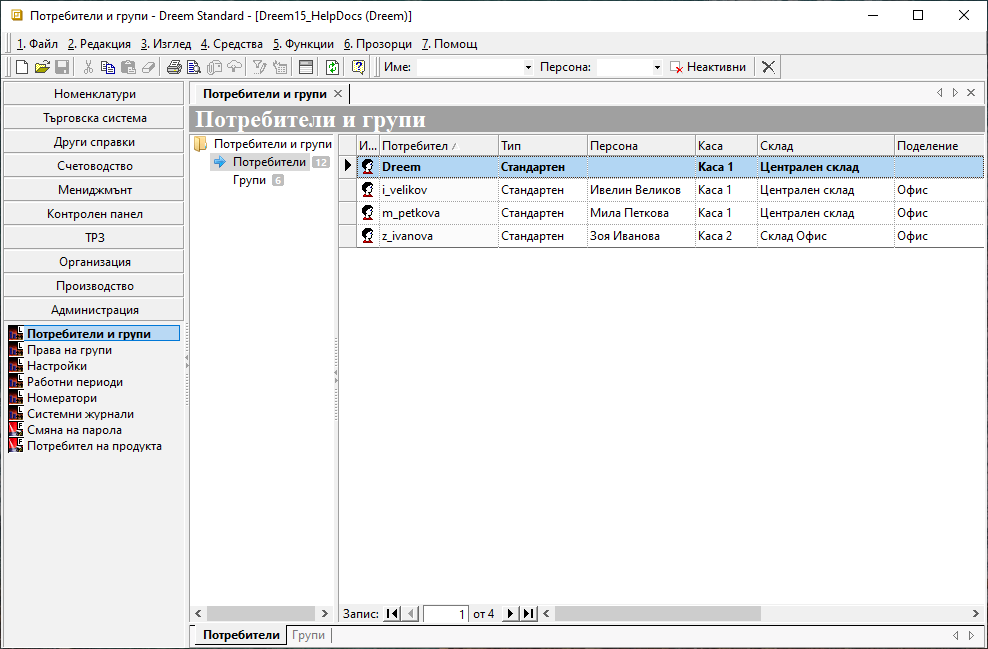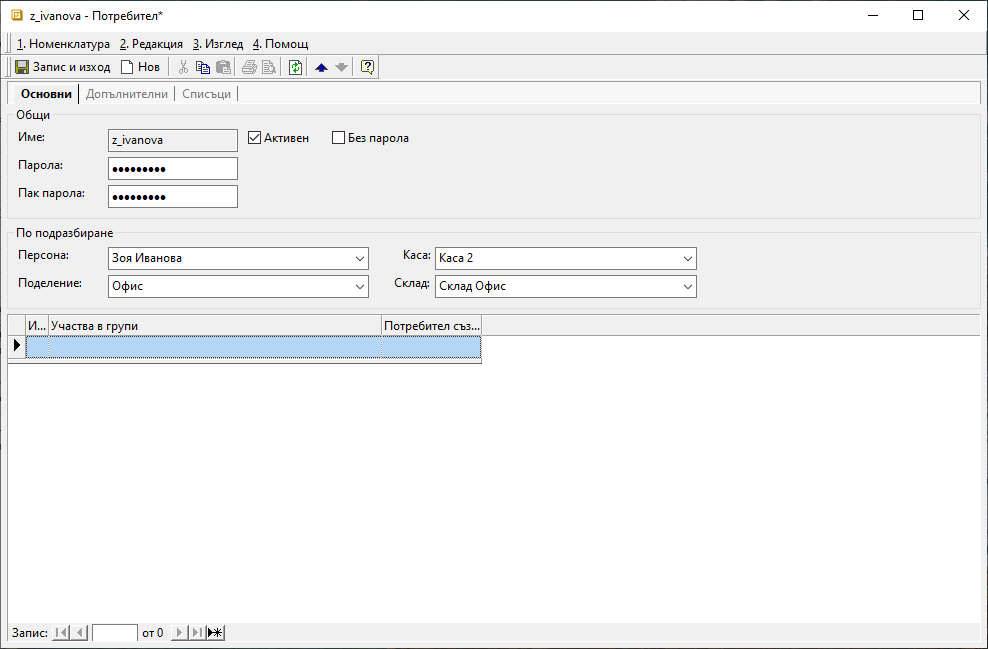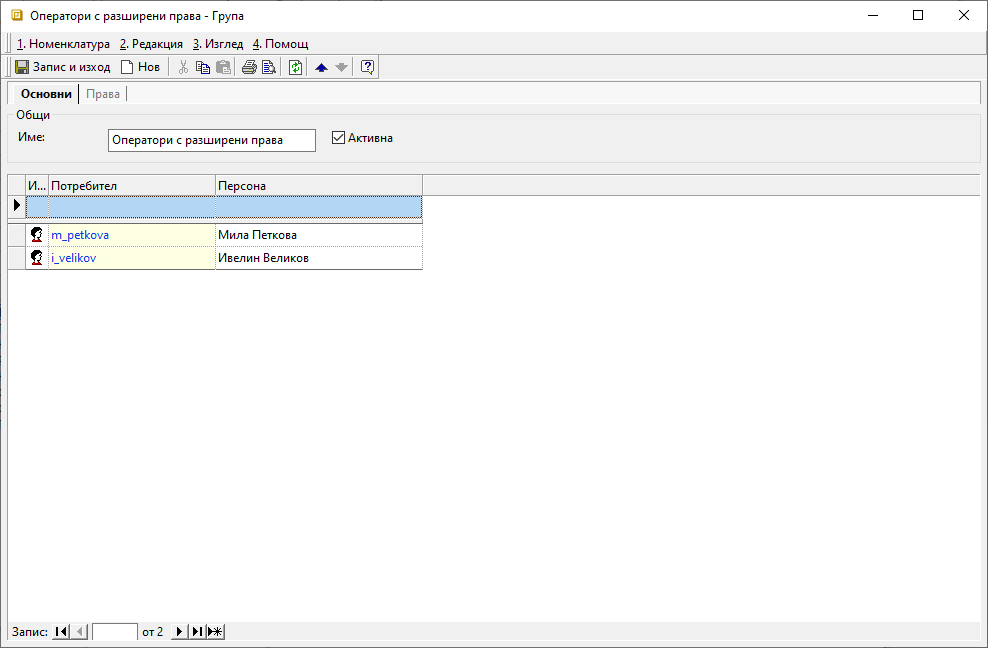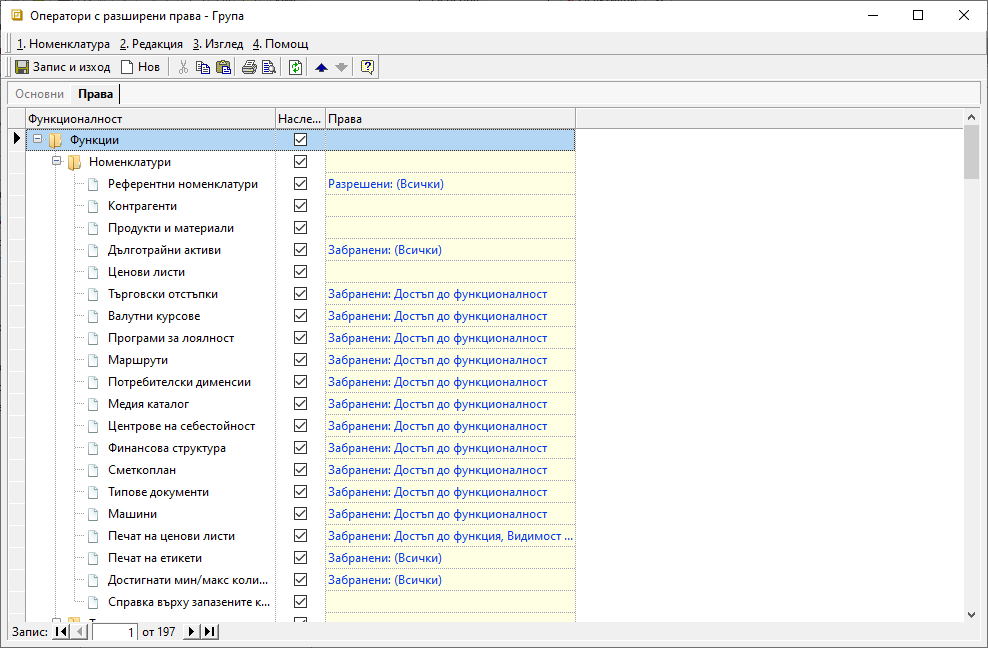Потребители и групи#
Въведение#
Достъпът до Dreem ERP се осъществява чрез потребители, които трябва да бъдат предварително настроени.
За всички тях могат да бъдат настроени права за достъп и работа с определени функционалности и данни. Тези права се дефинират по групи, в които участват избрани потребители. По този начин за служителите се определят роли според нуждите на дейността в организацията.
Потребители#
Нови потребители се създават от Администрация » Потребители и групи. След маркиране на раздел Потребители, вдясно се отваря списък с въведени до момента потребители, който включва и системния потребител Dreem.
С десен бутон върху списъка се избира Нов потребител, което отваря празна форма за въвеждане на данни.
В секция Основни се попълват:
Име - в полето се изписва на латиница потребителско име;
Активен - чрез поставяне на отметка потребителят се маркира като действащ, което му дава достъп до системата;
Без парола - чрез поставяне на отметка, потребителят ще има достъп до системата без парола;
Парола / Пак парола - попълвате паролата на потребителя. При първото му влизане системата ще има възможност да я смени. Тези полета са активни, когато поле Без парола не е маркирано.
Данните, въведени в секция По подразбиране, ще бъдат прилагани автоматично от системата за документите, които генерира съответният потребител.
Персона - поле за избор на персона от предварително настроен списък със служители за контрагент Потребител на продукта;
Данните се използват при генерация на нов документ за автоматично обзавеждане на поле Съставил.Каса - поле за избор на каса по подразбиране, която системата ще предлага при генерация на касови документи;
Поделение - поле за избор на поделение по подразбиране, за което избраният потребител работи;
Системата ще предлага данните при генерация на документи, като прилага настроения за поделението номератор.Склад - поле за избор на склад по подразбиране, който системата ще предлага при генерация на свързани със склад документи;
Участва в рупи - списък с групи, към които е присъединен потребителят;
Участие в нова група се настройва от реда за добавяне на нов запис.
В секция Допълнителни се настройват задължителните реквизити:
Достъп само за четене - поле с настройка за вид на достъпа - само за четене или за въвеждане на данни;
Настройката Достъп само за четене: Да може да се използва за одиторски профили.Търговски обект - поле за избор на търговски обект по подразбиране;
Системата прилага настройката за автоматично попълване на търговския обект при продажба.Тип - поле за избор на режим на достъп до мобилната платформа на системата;
При избран тип 0 - Стандартен системата позволява пълен достъп. За потребители от тип 1 - Интернет е позволен достъп единствено до мобилната платформа.
Групи#
Нови групи с потребители се създават от Администрация » Потребители и групи.
След маркиране на раздел Групи, вдясно се отваря списък с въведени до момента групи потребители. В него са включени и системните настройки Администратори, Всички и Потребител създаване.
С десен бутон върху списъка се избира Нова група, което отваря празна форма за въвеждане на данни.
В секция Основни се попълват:
Име - в полето се попълва наименование на групата;
Активна - чрез поставяне на отметка системата отчита настройките за групата и ги прилага за участниците в нея;
Потребител - поле за избор на участници в текущата група;
Потребителите трябва да са предварително настроени. Може да се добавят от списък чрез бутона с трите точки или директно изписване на името в полето.
Секция Права осигурява бърз достъп до настроените права за текущата група и тяхното управление.
Запис и изход - бутон, който запазва модификациите и излиза от формата.
Реквизити#
Реквизити на Потребители#
В раздел Основни:
Име – потребителското име е задължително поле;
Активен - чрез поставяне/махане на отметка потребителят се настройва като активен/неактивен;
Без парола - с поставяне/махане на отметка потребителят се настройва с/без парола за вход в системата;
Парола - в полето се изписва парола за текущия потребител;
Пак парола - в полето се въвежда отново паролата за текущия потребител;
Персона - падащ списък за избор на персона, свързана с текущия потребител;
Поделение - поле за избор на поделение от предварително настроените за контрагент Потребител на продукта;
Каса - падащ списък за избор на каса, с която работи текущият потребител;
Склад - падащ списък за избор на склад, с който работи текущият потребител;
Участва в групи - в полето се избират всички групи, в които текущият потребител участва;
Потребител създаване - информация за потребител, добавил текущия ред;
Дата създаване - дата и час на добавяне на текущия ред;
Потребител последна модификация - потребителско име на направилия последните корекции в данните на реда;
Дата последна модификация - информация за дата и час, когато са направени последните изменения в данните на текущия ред;
В раздел Допълнителни:
Реквизити: ОсновниКод - указва код на потребител в системата;
Използва се при генериране на Уникален номер на продажба (УНП).Достъп само за четене - указва достъп само за четене на данни;
Може да се използва за одиторски профили.Работно място с ФУ - указва работно място с фискално устройство по подразбиране за потребителя;
Използва се при продажби за генериране на Уникален номер на продажба (УНП).Търговски обект - указва търговски обект по подразбиране за потребителя;
Използва се за автоматично попълване на търговския обект при продажба.Тип - указва режима на достъп до мобилната платформа на системата;
Тип ‘1 - Интернет’ позволява достъпване само на мобилната платформа, а ‘0 - Стандартен’ има пълен достъп.Длъжност - указва длъжност на лицето;
Използва се за справки.Начална страница (URL) - указва адрес в интернет (URL), който да се зареди в контейнера при първоначално стартиране на системата;
Контрол при генериране - указва XML структура за контрол при генериране на документи;
Реквизити: POS терминал
Каса персонално чекмедже - избор на каса, чрез която потребителят се отчита със собствено чекмедже;
Достъп до склад - падащ списък за избор на склад;
Ако полето е празно, операторът има достъп до всички POS терминали. Ако има указан склад, само до POS терминала, който е настроен да работи с този склад.Име на оператор - име на оператор по док. за самоличност, което ще се отпечатва на фискални бонове;
Номер за ФУ - номер на оператор, който се отпечатва на фискални бонове;
Реквизити: Dreem Mobile
Мобилен склад - указва склад, от който се извършват продажбите на място;
Ако полето е празно, потребителят не може да извършва продажби през мобилните устройства.Мобилна каса - указва каса, която се използва за продажби на място;
Ако полето е празно, потребителят не може да регистрира плащания през мобилните устройства.Подотчетна каса - указва каса на подотчетното лице, която се използва за отчитане на потребителя след Z-отчет.
Безналична каса - указва каса, в която се обработват картови плащания от извършените продажби на място;
Ако полето е празно, потребителят не може да извършва картови плащания през мобилните устройства.Транспортно средство - указва транспортното средство за потребителя, което се предлага по подразбиране;
Достъп до данни - указва достъп до собствените или достъп до всички документи на контрагентите от настроения пул;
Ако полето е празно, дилърът има достъп само до издадените от него документи.Пул контрагенти - указва групите контрагенти, до които потребителят има достъп;
Това са дименсиите, които служат за филтри при експорт на номенклатурата на контрагентите и поделенията от Dreem за потребителя.Пул контрагенти по подразбиране - указва дименсия по подразбиране при добавяне на нов контрагент през мобилното приложение;
Пул продукти - указва групите продукти, до които потребителят има достъп;
Това са дименсиите, които служат за филтри при експорт на номенклатурата на продуктите от Dreem за потребителя.Конфигурация мобилно устройство - указва конфигурация за мобилно устройство като XML структура;
В раздел Списъци:
Достъп до контрагенти - Чрез полета Контрагент и Поделение за текущия потребител се дава достъп до избрани контрагенти и техни поделения.
Шаблон на документи - Възможност за настройка на готов шаблон за документи за заявка.
Ефективни права - Показва общ списък с настроените права за текущия потребител според групите, в които участва.
Реквизити на Групи#
В раздел Основни:
Име – наименованието на групата е задължително поле;
Активна - чрез поставяне/махане на отметка групата се настройва като активна/неактивна;
Потребител - отваря форма за избор на потребител, който да участва в текущата група;
Персона - системата обзавежда поле Персона с настройките на избрания потребител;
Потребител създаване - информация за потребител, добавил текущия ред;
Дата създаване - дата и час на добавяне на текущия ред;
Потребител последна модификация - потребителско име на направилия последните корекции в данните на реда;
Дата последна модификация - информация за дата и час, когато са направени последните изменения в данните на текущия ред;
В раздел Права:
Функционалност - визуализация на списък с всички функционалности на системата;
Наследяване - с Да/Не показва дали дефинираните права позволяват наследяване на настройките от родителски обекти;
Права - отваря форма за редакция Права на групи;
От тези полета могат да бъдат настроени права върху функционалности за текущата група.Потребител създаване - информация за потребител, добавил текущия ред;
Дата създаване - дата и час на добавяне на текущия ред;
Потребител последна модификация - потребителско име на направилия последните корекции в данните на реда;
Дата последна модификация - информация за дата и час, когато са направени последните изменения в данните на текущия ред;